همانطور که میدانید، گوگل از الگوریتم TLS (که رمزگذاری استاندارد نامیده میشود) برای رمزگذاری ایمیلهای شما استفاده میکند تا اسناد شما را در حین انتقال به مقصد نسبتاً ایمن نگه دارد (البته یادآوری این نکته نیز قابل تامل است که این سرویس از یک سیستم رمزگذاری دیگر به نام S/MIME نیز استفاده میکند که ایمنتر است، اما فقط برای مؤسسات تجاری و آموزشی در دسترس است.) با این حال، راههای دیگری نیز وجود دارد که میتوانید اطلاعات شخصی خود را کمی ایمنتر نگه دارید که یکی از آنها استفاده از حالت محرمانه Google است. در ادامه نحوه ارسال پیام محرمانه در جیمیل را با شما به اشتراک خواهیم گذاشت.
- امکان دانلود نسخه سبک جیمیل گو | Gmail Go برای همه کاربران
- قابلیت کاربردی و جدید جیمیل: امکان اتچ کردن ایمیل به ایمیل دیگر!
پیام محرمانه در جیمیل
گوگل در سال 2018 حالت محرمانه خود را برای جیمیل معرفی کرد. این تنظیمات به افراد این امکان را میدهد تا پیامهایی را ارسال کنند که منقضی میشوند و گیرندگان را از کپی کردن محتوای آنها، ارسال آنها به دیگران یا دانلود آنها باز میدارد.
شما میتوانید از حالت محرمانه روی دسکتاپ یا از طریق برنامه Gmail در تلفن همراه استفاده کنید، اگرچه بدون توجه به هر کدام که استفاده میکنید، باید این موضوع را بدانید که هر بار که پیامی ارسال میکنید، باید حالت محرمانه را فعال کنید. در ادامه نحوه فعال کردن آن را برای شما نوشتهایم تا در صورت لزوم از آن استفاده کنید.
مرحله اول: یک پیام جدید بنویسید.
مرحله دوم: به دنبال نماد یک ساعت قفل شده در سمت راست دکمه ارسال بگردید (ممکن است پیدا کردن آن در بین تمام نمادهای دیگر سخت باشد، اما به جستجو ادامه دهید) و روی آن ضربه بزنید.
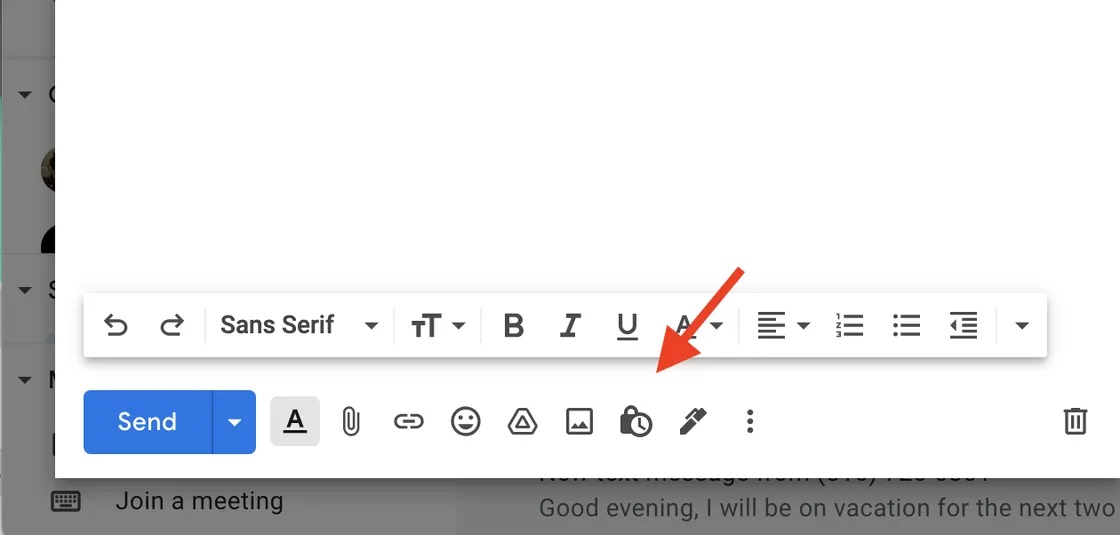
مرحله سوم: یک پاپ آپ ظاهر میشود که به شما امکان میدهد پارامترهایی را برای مدت زمانی که میخواهید گیرندگان قبل از انقضا به پیام شما دسترسی داشته باشند تنظیم کنید (این گزینه از یک روز شروع میشود و تا پنج سال ادامه مییابد).
مرحله چهارم: در زیر تاریخ انقضا، دستهبندی Require Passcode را خواهید دید. اگر شخصی که به شما ایمیل میفرستد، Gmail دارد و میخواهید یک لایه امنیتی اضافی داشته باشید، رمز عبور پیامک را انتخاب کنید تا از او بخواهید گذرواژهای را وارد کند که به شماره تلفنش پیامک میشود. اگر گیرنده شما Gmail ندارد، حتی اگر بدون رمز عبور پیامک را انتخاب کنید، یک رمز عبور از طریق ایمیل برای او ارسال میشود.

مرحله پنجم: اعلانی مبنی بر ارسال پیام در حالت محرمانه در پایین پیام ظاهر میشود.
فعال سازی در حالت موبایل
این مراحل تا حد زیادی یکسان هستند، اما برخی از موارد در مکانهای متفاوتی از آنچه در مرورگر خود میبینید قرار دارند. این روند برای هر دو نسخه iOS و اندروید جیمیل یکسان است.

مرحله اول: یک پیام بنویسید.
مرحله دوم: روی سه نقطه عمودی در گوشه سمت راست بالای برنامه ضربه بزنید، سپس روی حالت محرمانه ضربه بزنید.
مرحله سوم: مانند حالت مرورگر، شما این گزینه را خواهید داشت که تعیین کنید چه مدت پیام باید توسط گیرندگان قابل مشاهده باشد و اینکه آیا با یک رمز عبور محافظت میشود یا خیر.
هنگامی که تنظیمات را انجام دادید، پیامی که در حالت محرمانه ارسال میشود، پنجره کوچکی را در پایین صفحه نمایش میدهد که نشان میدهد پیام چه مقدار قبل از منقضی شدن وجود خواهد داشت.



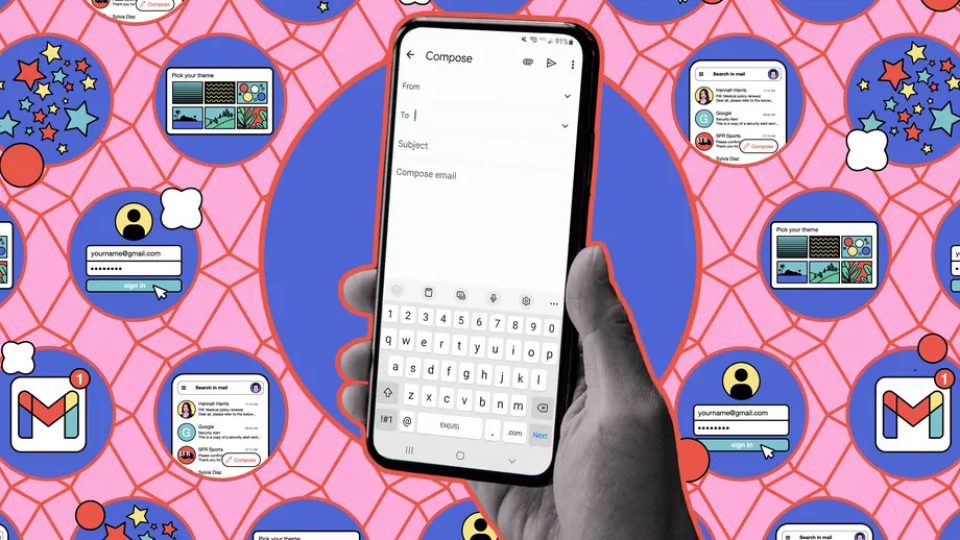


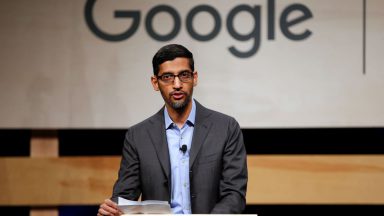















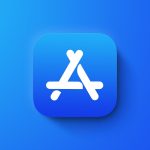



دیدگاهتان را بنویسید